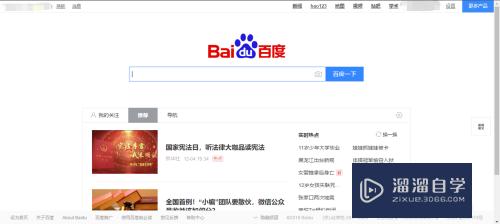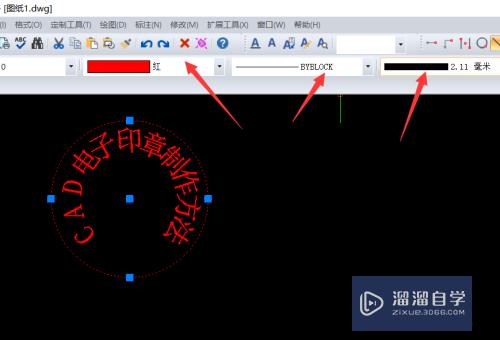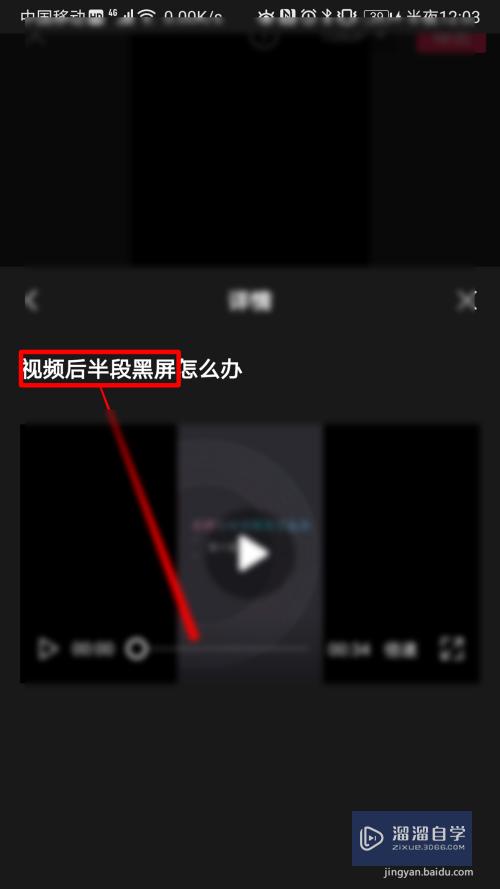CAD的快速选择和移动命令怎么用(cad的快速选择和移动命令怎么用不了)优质
CAD是国际上非常流行的图纸设计软件。软件附带了许多了不起的功能。可以更加方便我们进行绘图。其中在制图的时候。经常会用到选择和移动。今天就一起来看看CAD的快速选择和移动命令怎么用的吧!
想了解更多的“CAD”相关内容吗?点击这里免费学习CAD课程>>
工具/软件
硬件型号:华硕(ASUS)S500
系统版本:Windows7
所需软件:CAD2010
方法/步骤
第1步
打开图纸。选择要移动的图元。这里以餐桌和椅子做演示。
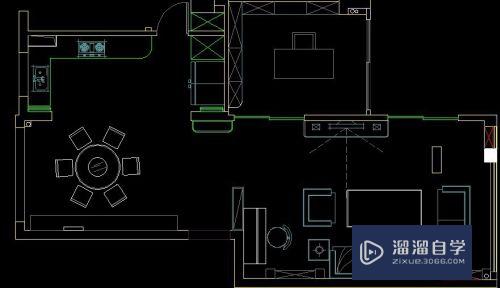
第2步
键盘输入M(移动命令)。选择餐桌和椅子。往右侧移动。
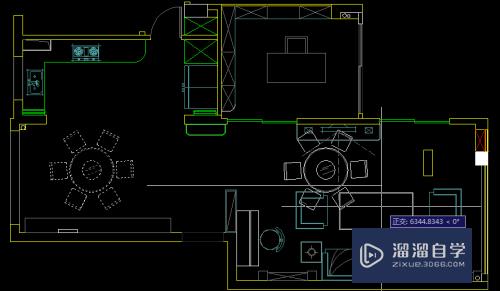
第3步
移动到如图所处位置。现在如果要再次选择餐桌和椅子的话比较麻烦。因为图元重叠的地方比较多。
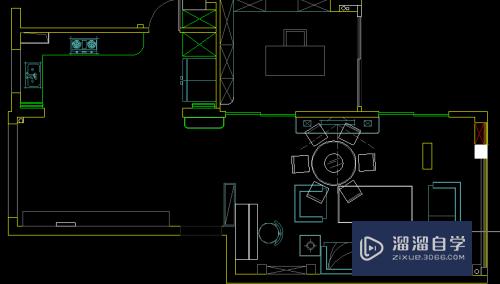
第4步
键盘输入M(移动命令)。确认后键盘输入P。确认。

第5步
这时你发现餐桌和椅子已经被重新选择了。
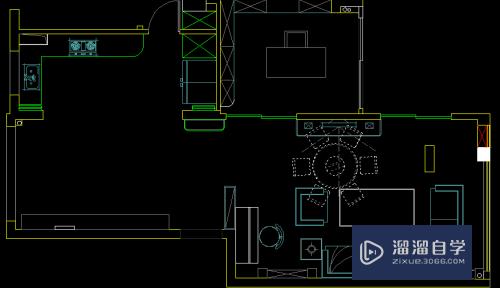
第6步
这时就可以随心所欲的移动了。这个方法用在图纸比较大。图元比较多的地方特别实用。
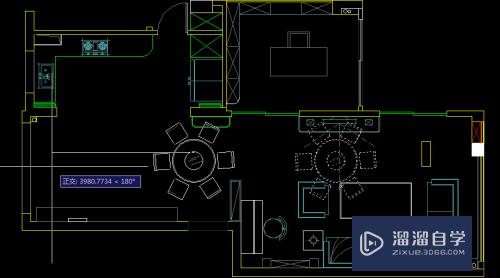
以上关于“CAD的快速选择和移动命令怎么用(cad的快速选择和移动命令怎么用不了)”的内容小渲今天就介绍到这里。希望这篇文章能够帮助到小伙伴们解决问题。如果觉得教程不详细的话。可以在本站搜索相关的教程学习哦!
更多精选教程文章推荐
以上是由资深渲染大师 小渲 整理编辑的,如果觉得对你有帮助,可以收藏或分享给身边的人
本文标题:CAD的快速选择和移动命令怎么用(cad的快速选择和移动命令怎么用不了)
本文地址:http://www.hszkedu.com/71496.html ,转载请注明来源:云渲染教程网
友情提示:本站内容均为网友发布,并不代表本站立场,如果本站的信息无意侵犯了您的版权,请联系我们及时处理,分享目的仅供大家学习与参考,不代表云渲染农场的立场!
本文地址:http://www.hszkedu.com/71496.html ,转载请注明来源:云渲染教程网
友情提示:本站内容均为网友发布,并不代表本站立场,如果本站的信息无意侵犯了您的版权,请联系我们及时处理,分享目的仅供大家学习与参考,不代表云渲染农场的立场!